Cara Mudah Install Windows 7 Menggunakan Flashdisk + Gambar!
Halo, kali ini komputerkito.blogspot.com pengen ngasih tau cara install windows 7, mudah hanya dengan menggunakan sebuah flashdisk saja!
Tapi sebelum melakukan install windows 7, ada baiknya untuk mem backup file file penting di komputer anda terlebih dahulu.
OK, langsung aja.
Persiapan:
-Download "Windows 7 Ultimate.ISO" dulu.
-Lalu download "Universal USB Instaler"
-Flashdisk dengan kapasitas minimal 4gb
Cara installasi windows 7 menggunakan flashdisk:
1.Buka Universal USB Installer yang telah didownload tadi
2.Klik "I Agree"

3.Pilih Windows 7 Installer
4.Browse "Windows 7 Ultimate ISO" yang telah didownload tadi.
5.Pilih Flashdisk yang akan digunakan (usahakan agar isi di dalam flashdisk kosong sebelum diisi dengan installer windows 7).
6.Centang format flashdisk jika ingin memformat flashdisk.
Lalu klik "Create" dan tunggu hingga proses selesai.
7.Jika langkah ke enam sudah selesai, restart komputer anda lalu masuk ke BIOS saat booting untuk mengatur boot melalui flashdisk. (Saya harap anda tau untuk masuk ke BIOS, karena setiap komputer empunyai BIOS yang berbeda beda, kedepannya, akan saya buat pos tentang hal tersebut)
8.Saya anggap sekarang anda sudah bisa masuk ke BIOS kalian dan melakukan booting melalui Flashdisk.
9.Sekarang komputer akan booting melalui flashdisk, tunggu hingga Interface Installasi Windows terbuka.
10.Jangan diubah, lalu next saja

11.Klik "Install Now"

12.Centang "I Accept The license Agreement" lalu next

13.Pilih Custom

14.Pilih Partisi yang akan di isi dengan Windows 7, karena ini hanya ada 1 partisi, maka langsung saja, tetapi di laptop/PC anda pasti ada beberapa partisi, pilih yang partisi C, sekitar 100GB, bisa di cek di MyComputer..
Karena ada pertanyaan dari teman yaitu cara nya agar data2 saya yang lain tidak hilang, dan yang dihapus cuma windows 7 nya bagaimana?

Penjelasan Ini cukup sulit dijawab, karena data dan disk di setiap komputer/laptop berbeda, tetapi saya akan menjelaskan garis besarnya.
Secara umum, file windows yang akan kita format dan kita install ulang berada di local disk C yang berkapasitas kurang lebih 100 GB, dan data2 kita terletak di Local Disk D, atau E, dan seterusnya, jadi kita hanya perlu masuk ke windows 7, dan buka disk C, kira2 isi file nya seperti ini.

Jika isinya seperti gambar diatas, maka disk C itulah yang akan kita gunakan untuk diformat dan diinstall ulang, jika tidak, lihat di local disk yang lain.
15.Oke, setelah tau, maka kita kembali lagi ke proses install, pilih disk yang berisi windows dan klik Drive Options, lalu Format. Setelah Format lalu Next, windows akan memulai install, kira2 30 menit.


16.Tunggu proses installasi hingga selesai,setleh itu komputer anda akan merestart sendiri.

17.Masukan Username (Nama Kamu) dan nama Komputer
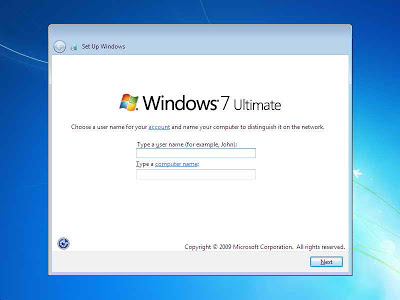
18.Masukkan password jika ingin menggunakan password, jika tidak ingin langsung next saja.

19.Langsung klik next saja, Windows 7 dar komputerkito.blogspot.com akan langsung otomatis memiliki serial number setelah proses install selesai.

20.Pilih "Ask Me Later"

21.Atur waktu diwilayah anda, atau langsung next saja.

22.Installasi hampir selesai, tunggu saja hingga selesai :)

23.Selesai. Install melalui FLASHDISK pun berhasil! SELAMAT kalo ada yang udah berhasil ya, hehehe.

Tidak sulit bukan untuk menginstall windows, installasi windows 7 ini pun berbasis grafis sehingga mudah untuk dioperasikan.
Semoga bermanfaat ya, dan terimakasih telah membaca artikel ini.
Feel free to comment :).
Tapi sebelum melakukan install windows 7, ada baiknya untuk mem backup file file penting di komputer anda terlebih dahulu.
OK, langsung aja.
Persiapan:
-Download "Windows 7 Ultimate.ISO" dulu.
-Lalu download "Universal USB Instaler"
-Flashdisk dengan kapasitas minimal 4gb
Cara installasi windows 7 menggunakan flashdisk:
1.Buka Universal USB Installer yang telah didownload tadi
2.Klik "I Agree"

3.Pilih Windows 7 Installer
4.Browse "Windows 7 Ultimate ISO" yang telah didownload tadi.
5.Pilih Flashdisk yang akan digunakan (usahakan agar isi di dalam flashdisk kosong sebelum diisi dengan installer windows 7).
6.Centang format flashdisk jika ingin memformat flashdisk.
Lalu klik "Create" dan tunggu hingga proses selesai.
8.Saya anggap sekarang anda sudah bisa masuk ke BIOS kalian dan melakukan booting melalui Flashdisk.
9.Sekarang komputer akan booting melalui flashdisk, tunggu hingga Interface Installasi Windows terbuka.
10.Jangan diubah, lalu next saja

11.Klik "Install Now"

12.Centang "I Accept The license Agreement" lalu next

13.Pilih Custom

14.Pilih Partisi yang akan di isi dengan Windows 7, karena ini hanya ada 1 partisi, maka langsung saja, tetapi di laptop/PC anda pasti ada beberapa partisi, pilih yang partisi C, sekitar 100GB, bisa di cek di MyComputer..
Karena ada pertanyaan dari teman yaitu cara nya agar data2 saya yang lain tidak hilang, dan yang dihapus cuma windows 7 nya bagaimana?

Penjelasan Ini cukup sulit dijawab, karena data dan disk di setiap komputer/laptop berbeda, tetapi saya akan menjelaskan garis besarnya.
Secara umum, file windows yang akan kita format dan kita install ulang berada di local disk C yang berkapasitas kurang lebih 100 GB, dan data2 kita terletak di Local Disk D, atau E, dan seterusnya, jadi kita hanya perlu masuk ke windows 7, dan buka disk C, kira2 isi file nya seperti ini.

Jika isinya seperti gambar diatas, maka disk C itulah yang akan kita gunakan untuk diformat dan diinstall ulang, jika tidak, lihat di local disk yang lain.
15.Oke, setelah tau, maka kita kembali lagi ke proses install, pilih disk yang berisi windows dan klik Drive Options, lalu Format. Setelah Format lalu Next, windows akan memulai install, kira2 30 menit.


16.Tunggu proses installasi hingga selesai,setleh itu komputer anda akan merestart sendiri.

17.Masukan Username (Nama Kamu) dan nama Komputer
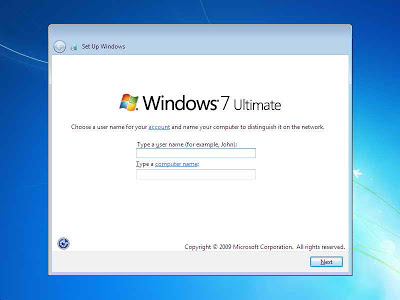
18.Masukkan password jika ingin menggunakan password, jika tidak ingin langsung next saja.

19.Langsung klik next saja, Windows 7 dar komputerkito.blogspot.com akan langsung otomatis memiliki serial number setelah proses install selesai.

20.Pilih "Ask Me Later"

21.Atur waktu diwilayah anda, atau langsung next saja.

22.Installasi hampir selesai, tunggu saja hingga selesai :)

23.Selesai. Install melalui FLASHDISK pun berhasil! SELAMAT kalo ada yang udah berhasil ya, hehehe.

Tidak sulit bukan untuk menginstall windows, installasi windows 7 ini pun berbasis grafis sehingga mudah untuk dioperasikan.
Semoga bermanfaat ya, dan terimakasih telah membaca artikel ini.
Feel free to comment :).






Nice info gan, sangat membantu sekali :)
BalasHapusmakasih gan, follownya dong, gue udah follow agan tuh.... hahhaha
Hapuslumayan gan buat praktek disekolah :D
BalasHapussilahkan gan, follow juga ya blog saya! makaasih udah berkunjung! :)
Hapuswah, pingin sih ganti windows 7, tapi masih betah pke XP :)
BalasHapuswah gan windows 7 dah lama , kalau buat nginstall windows 10 bisa nggak ?:D . . . .
BalasHapusbelum lah gan XD
Hapusizin praktek sob
BalasHapusSilahkan gan
Hapusmantep gan, lanjutkan untuk os lain ... mungkin windows 10 ...
BalasHapusKeren gan ane sedot ilmu ny ya hehe
BalasHapus
BalasHapus.,.,.,.,.,. ..,.